[網路設定]如何設定看不到SSID的無線網路連線
重點:在無法搜尋到SSID的地方,或是無線基地台的SSID被隱藏起來,若要設定無線網路連線時,該如何設定呢?
快速步驟:控制台→網路和共用中心→設定新的連線或網路
重要度:2顆星
在[控制台]的[網路與共用中心],點選[設定新的連線或網路]。
在[網路名稱]輸入欲設定的SSID,在此以「Engadget」為例。
在[安全性類型]可以選擇無線基地台的加密類型,在此以「WEP」為例。
在[安全姓金鑰]則可輸入無線基地台的密碼,為了避免輸入錯誤,請取消勾選[隱藏字元],在此輸入「engadget」作示範。
勾選「自動啟用這個連線」,只要一進入該無線基地台的範圍,就會電腦就會自動連線。
勾選「即使網路未廣播,還是進行連線」,該選項就是針對不廣播SSID的無線基地台而設定的。
最後,選擇[下一步]。
如果確定設定無誤,可以跳過[變更連線設定],最後選[關閉],即設定完成。
除了進[控制台]外,在系統列上也可以進入[網路與共用中心]。

![[網路設定]如何設定看不到SSID的無線網路連線](https://www.iarticlesnet.com/pub/img/article/24371/1403936567317_l.jpg)
![[網路設定]如何設定看不到SSID的無線網路連線](https://www.iarticlesnet.com/pub/img/article/24371/1403936567515_l.jpg)
![[網路設定]如何設定看不到SSID的無線網路連線](https://www.iarticlesnet.com/pub/img/article/24371/1403936567741_l.jpg)
![[網路設定]如何設定看不到SSID的無線網路連線](https://www.iarticlesnet.com/pub/img/article/24371/1403936567941_l.jpg)
![[網路設定]如何設定看不到SSID的無線網路連線](https://www.iarticlesnet.com/pub/img/article/24371/1403936568141_l.jpg)
![[網路設定]如何設定看不到SSID的無線網路連線](https://www.iarticlesnet.com/pub/img/article/24371/1403936568340_l.jpg)
![[網路設定]如何設定看不到SSID的無線網路連線](https://www.iarticlesnet.com/pub/img/article/24371/1403936568540_l.jpg)

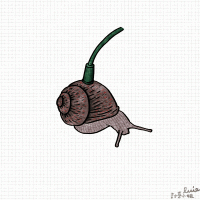
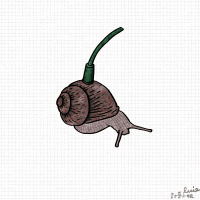





![[Dimension]平板電腦將成為行動購物裝置首選](https://www.iarticlesnet.com/pub/img/article/8447/1403831172556_xs.png)


![[密技]Windows 7的超方便工作列](https://www.iarticlesnet.com/pub/img/article/24716/1403937936526_xs.jpg)
![[新新聞]WIndows 7 beta只能用到09年6 1號喔,請儘快升級](https://www.iarticlesnet.com/pub/img/article/24631/1403937683960_xs.jpg)
![[系統設定]在Windows 7下使用ReadyBoost](https://www.iarticlesnet.com/pub/img/article/24626/1403937673793_xs.jpg)
![[系統設定]啟動Windows 7的磁碟清理功能](https://www.iarticlesnet.com/pub/img/article/24382/1403936609101_xs.jpg)













